Cum să urmăriți și să monitorizați activitatea utilizatorului în WordPress
Publicat: 2021-10-11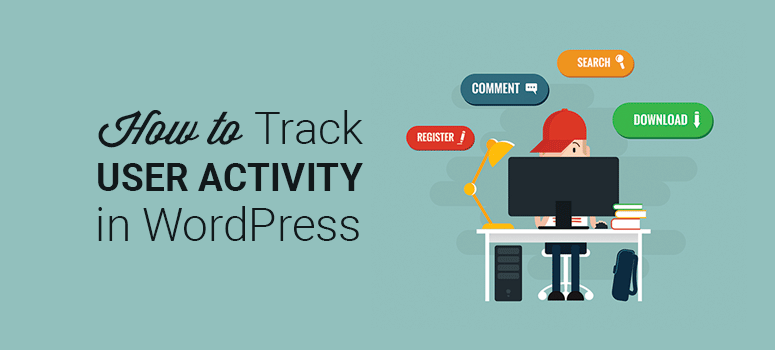
Doriți să urmăriți și să monitorizați activitatea utilizatorilor pe site-ul dvs.?
Când afacerea dvs. crește și adăugați mai mulți autori și membri pe site-ul dvs. web, este important să înregistrați activitatea utilizatorilor tot timpul. În acest fel, fiecare utilizator este responsabil pentru acțiunile sale și, în situații critice, veți putea identifica rapid sursa problemei.
Urmărirea și păstrarea jurnalelor de activitate ale utilizatorilor poate ajuta, de asemenea, la identificarea oricărei posibile amenințări de securitate sau activitate rău intenționată. În acest fel, puteți lua măsuri înainte ca atacul să aibă loc și vă puteți proteja site-ul de hackeri.
În acest articol, vă vom arăta cum să urmăriți cu ușurință activitatea utilizatorilor în WordPress, astfel încât să puteți monitoriza ceea ce se întâmplă pe site-ul dvs.
De ce ar trebui să urmăriți și să monitorizați activitatea utilizatorilor în WordPress?
Urmărirea activității utilizatorilor poate fi un pas pozitiv către identificarea greșelilor și erorilor sincere.
Dacă site-ul dvs. nu mai funcționează, puteți consulta jurnalul de activitate pentru a vedea ce a mers prost și când a început. Veți putea identifica problemele mai rapid și puteți lua măsuri pentru a vă remedia site-ul imediat.
Acest lucru ajută, de asemenea, la construirea unei baze de cunoștințe interne pentru membrii echipei. Cu jurnalele de activitate ale utilizatorilor, puteți nota cele mai frecvente greșeli și puteți crea documentație pentru cele mai bune practici de urmat.
Te întrebi ce poți monitoriza pe site-ul tău? Iată câteva dintre cazurile de utilizare:
- Moderare comentarii: Cu un blog WordPress activ, veți primi comentarii și aveți nevoie de un moderator sau mai mulți moderatori pentru a aproba în mod activ comentariile legitime. Dacă urmăriți activitatea moderatorilor, îi puteți informa cu privire la comentariile care trebuie aprobate și ce comentarii nu corespund politicii blogului dvs.
- Actualizări ale site-ului web: dacă aveți un site web mare cu mai mulți dezvoltatori și designeri care lucrează activ la el, trebuie să știți care persoană a efectuat o anumită actualizare. În acest fel, puteți remedia orice greșeli sau actualizări greșite și, de asemenea, puteți ghida membrii echipei în acest sens.
- Instalare teme/pluginuri: Fiecare site web WordPress necesită o temă și mai multe plugin-uri pentru a rula online. Când instalați o temă sau un plugin și poate afecta performanța site-ului dvs. și poate cauza probleme de incompatibilitate. În loc să dezactivați toate pluginurile, puteți utiliza jurnalul pentru a găsi ce plugin a fost instalat înainte de a începe problema.
- Link- uri afiliate: afiliații sunt generatorii de venituri pentru orice blog. Ar trebui să urmăriți orice modificări aduse link-urilor dvs. afiliate pentru a vă asigura că trimiteți traficul către site-urile web potrivite.
Notă: În urmă cu câțiva ani, Syed Balkhi, fondatorul WPBeginner, a surprins un dezvoltator independent schimbând unele dintre linkurile sale de afiliat. Cu ajutorul pluginului pentru jurnalul de activitate al utilizatorului, Syed a identificat problema și a remediat-o rapid.
Urmărirea și monitorizarea activității utilizatorilor în WordPress
Există multe instrumente care vă permit să profitați de urmărirea și monitorizarea activității utilizatorilor. Vă recomandăm să utilizați WP Activity Log, cel mai bun plugin WordPress de securitate și înregistrare a activității utilizatorilor de pe piață.
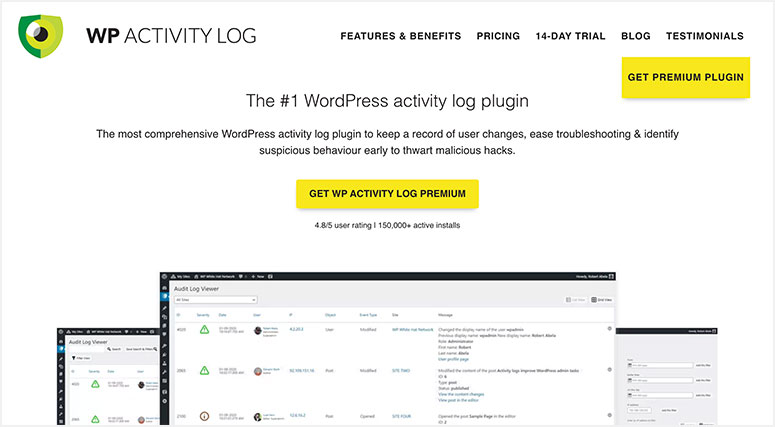
WP Activity Log este un plugin de încredere și îl folosim activ pe multe dintre site-urile noastre web. Iată ce vă puteți aștepta de la plugin:
- Urmărește activitatea utilizatorului WordPress
- Identifică orice posibil amenințare/atac
- Monitorizează activ comportamentul suspect
- Rezolvă probleme minore
- Trimite notificări prin SMS și e-mail cu privire la evenimente importante
- Păstrează un jurnal cuprinzător al activității utilizatorului pentru evenimente mici până la mari
Cu toate aceste beneficii, să ne uităm la urmărirea și monitorizarea activității utilizatorilor în WordPress cu pluginul WP Activity Log.
Pasul 1. Instalați și activați pluginul WP Activity Log
Primul lucru pe care trebuie să-l faceți este să vizitați Site-ul WP Activity Log și cumpărați pluginul.
În continuare, veți primi un e-mail cu instrucțiuni de configurare și un link de descărcare pentru plugin. Puteți încărca și activa pluginul pe site-ul dvs. web. Pentru mai multe detalii, consultați ghidul nostru despre cum să instalați un plugin WordPress.
La activare, pluginul vă va cere să adăugați o cheie de licență.
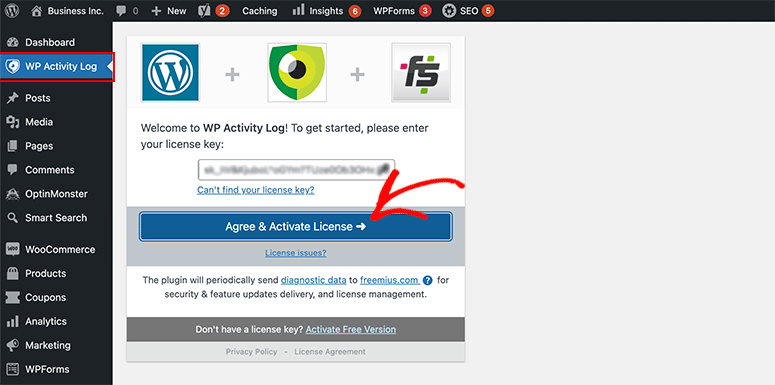
Puteți găsi cheia de licență în același e-mail cu instrucțiuni de configurare.
După ce îl inserați aici, faceți clic pe butonul Agree & Activate License și veți vedea mesajul de succes.
Pasul 2. Monitorizează vizualizatorul jurnalului de activitate în WordPress
În mod implicit, vizualizatorul jurnalului de activitate va urmări toate mișcările de pe site-ul dvs. web. Aceasta include autentificarea utilizatorilor, instalările de pluginuri și așa mai departe.
Va trebui să vizitați Jurnalul de activități WP » Pagina Log Viewer din tabloul de bord WordPress pentru a monitoriza jurnalul de activitate al utilizatorului.

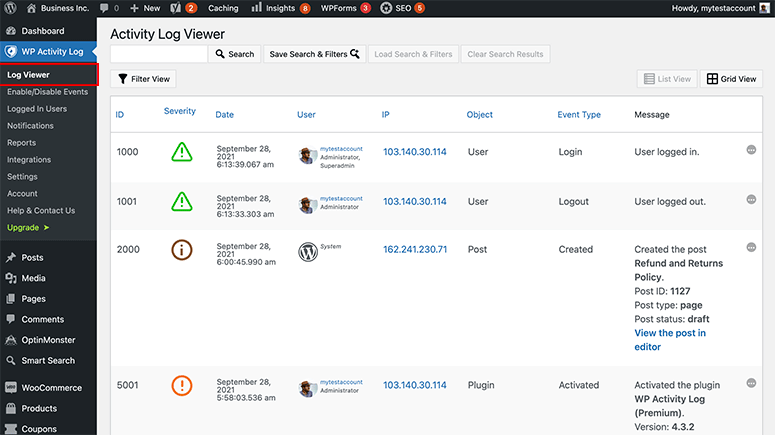
Vă arată detalii precum:
- Severitate
- Data activitatii
- Detalii utilizator
- adresa IP
- Obiect
- Tip de eveniment
- Mesaj de activitate.
De exemplu, atunci când un plugin este instalat pe site-ul dvs., în jurnalul de activitate, puteți vedea ce utilizator a instalat pluginul, la ce oră, împreună cu detaliile pluginului.
Acum sunteți la curent cu ceea ce se întâmplă pe site-ul dvs. în orice moment.
Pasul 3. Controlați urmărirea evenimentelor și a activității în WordPress
Dacă doriți să controlați jurnalele de activitate ale utilizatorilor și să urmăriți anumite evenimente de pe site-ul dvs., va trebui să vizitați pagina Jurnal de activitate WP » Activare/Dezactivare evenimente .
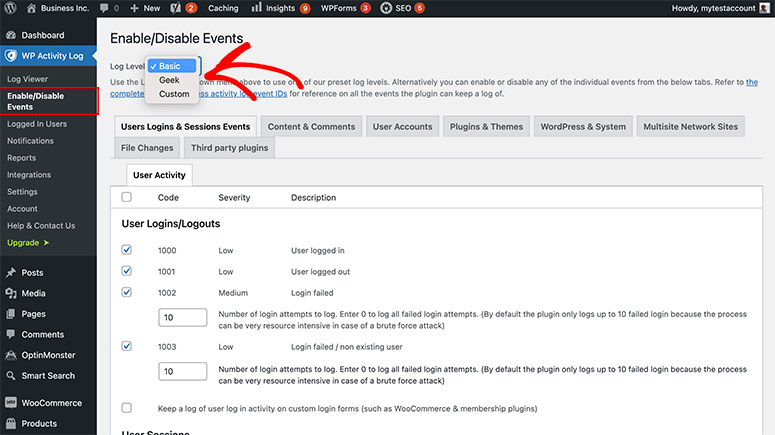
Oferă trei tipuri de niveluri de jurnal , inclusiv de bază, geek și personalizate. Puteți selecta un nivel de jurnal din meniul drop-down și va afișa evenimentele de mai jos.
Puteți bifa pentru a activa/dezactiva evenimentele pe care doriți să le urmăriți pe site-ul dvs. web. În acest fel, puteți controla ce eveniment sau activitate utilizator doriți să vedeți în vizualizatorul de jurnal.
Are mai multe file pentru:
- Autentificări ale utilizatorilor și evenimente de sesiune
- Conținut și comentarii
- Conturi de utilizator
- Plugin și teme
- WordPress și sistem
- Site-uri de rețea multisite
- Modificări ale fișierelor
- Pluginuri de la terți.
Puteți comuta la fiecare filă pentru a activa sau dezactiva evenimentele și pentru a configura setările după preferințele dvs.
Pasul 4. Urmăriți utilizatorii autentificați pe site-ul dvs. WordPress
Pentru acțiuni rapide, poate fi necesar să urmăriți utilizatorii activi pe site-ul dvs. web. Vizitați Jurnalul de activități WP » Pagina Utilizatori conectați din tabloul de bord WordPress pentru a vedea utilizatorii conectați.
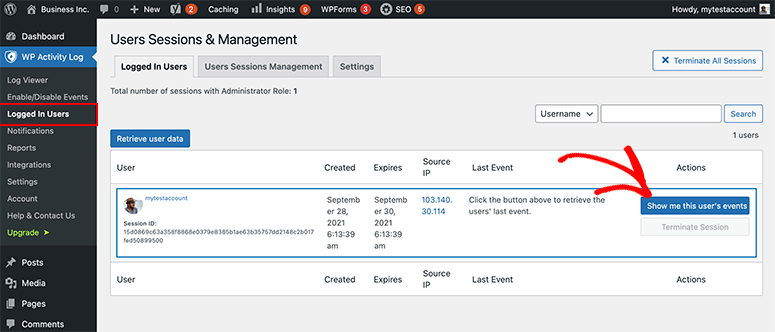
Această pagină va afișa toți utilizatorii conectați pe site-ul dvs. Dacă găsiți un utilizator nedorit, îl puteți deconecta forțat făcând clic pe butonul Terminare sesiunea .
Este util atunci când găsiți activitate suspectă pe site-ul dvs. web. De asemenea, puteți monitoriza activitățile și evenimentele unui anumit utilizator de aici pentru a vă asigura că totul este în ordinea corectă.
Pasul 5. Descărcați rapoartele din jurnalul activității utilizatorului
Până acum, știți cum să urmăriți și să monitorizați activitatea utilizatorilor în WordPress. De asemenea, puteți controla orice acțiune sau eveniment de pe site-ul dvs. web cu doar câteva clicuri.
Cea mai bună parte a pluginului WP Activity Log este că vă permite să descărcați rapoartele de jurnal. Acest lucru este util dacă doriți să trimiteți o copie a activității utilizatorului unei echipe de securitate sau să păstrați o evidență a acesteia pe computer.
Pentru a face acest lucru, va trebui să vizitați pagina Jurnal de activitate WP » Rapoarte din zona dvs. de administrare WordPress, unde puteți genera și configura rapoarte.
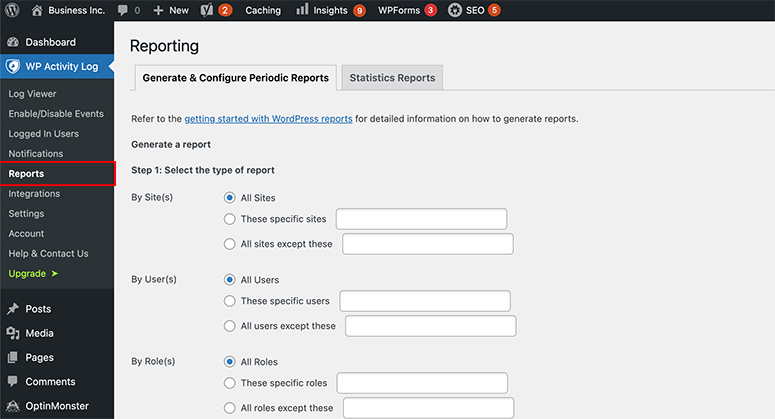
Începeți prin a selecta tipul de raport pe care trebuie să îl descărcați. Puteți genera rapoarte pentru întregul site sau le puteți filtra după utilizatori, roluri, adrese IP etc.
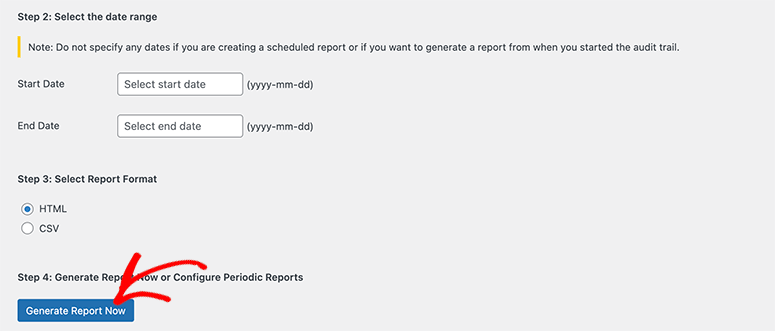
După ce selectați raportul, va trebui să alegeți un interval de date și un format de raport. În cele din urmă, faceți clic pe butonul Generare raport acum pentru a descărca raportul jurnalului de activitate.
De asemenea, puteți utiliza orice configurație de raport pentru a obține automat rapoarte zilnice, săptămânale, lunare și trimestriale pe adresa dvs. de e-mail.
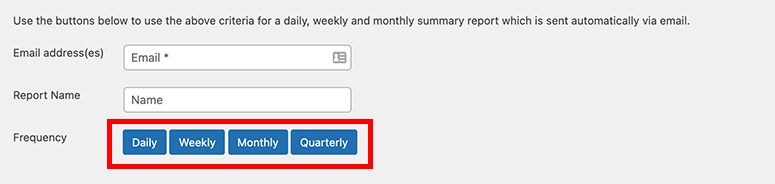
Pur și simplu adăugați adresa de e-mail, numele raportului și alegeți frecvența cu care doriți să primiți raportul jurnalului de activitate pe e-mail.
Cu asta, acum știi cum să urmărești activitatea utilizatorilor pe site-ul tău WordPress. Cu WP Activity Log, este chiar atât de simplu.
Asta e tot ce avem pentru tine. Sperăm că acest articol te-a ajutat să înveți cel mai simplu mod de a urmări și monitoriza activitatea utilizatorilor în WordPress.
Acum că ați acoperit urmărirea utilizatorilor dvs. WordPress, puteți începe să vă urmăriți vizitatorii. Avem aceste ghiduri utile pentru tine:
- Cum să urmăriți călătoria utilizatorului înainte ca un utilizator să trimită un formular
- Cum să afișați notificările utilizatorilor în timp real în WordPress
- Cum să configurați urmărirea utilizatorilor în WordPress cu Google Analytics
Aceste articole vă vor ajuta în continuare să vă urmăriți publicul pentru a afla ce fac ei pe site-ul dvs. Veți putea vedea călătoria utilizatorului lor, astfel încât să puteți lua decizii bazate pe date pentru a vă dezvolta site-ul în direcția corectă.
